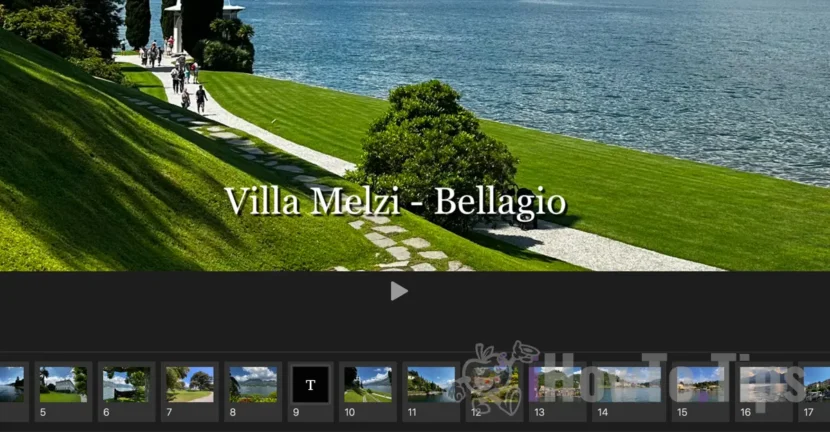私たちのほとんどは、休日、休日、イベントに行くときに多くの写真やビデオを撮るのが大好きです。最も重要で美しい瞬間がパーソナライズされたビデオに入れられることを驚かせたい場合は、このチュートリアルでは、写真アプリケーションから直接、写真とビデオを備えたMacにスライドショーを作成する際に段階的に表示されます。
目次
スライドショーとは何ですか?
Slideshowsは、テキストを追加し、画像を編集し、バックグラウンドミュージックを選択できるように、アクセスしやすい形式で、最も美しく関連する画像とビデオの編集と組織化を可能にします。彼らは、断片化された瞬間のコレクションを、家族、友人、またはソーシャルネットワークと共有するのに理想的な一貫した魅惑的な物語に変革することを可能にします。
写真アプリでMacにスライドショーを作成する方法
Macにスライドショーを作成するには、写真編集の経験やビデオを必要としません。あなたがしなければならないのは、以下のガイドの手順に従うことです。最終的には、自分の写真とビデオを備えたビデオを入手できます。テキストやバックグラウンドミュージックを追加できます。
1.最初に、スライドショーに含めたい写真とビデオは、写真アプリに存在する必要があります。
2。スライドショーに含まれる写真とビデオを選択します。写真アプリからより多くの写真を選択するために、最も簡単なのは「コマンド」キーを保持し、選択する写真とビデオをクリックすることです。
3. După ce ați selectat pozele și video pentru a crea un slideshow pe Mac, faceți click-dreapta pe una dintre pozele selectate, apoi în meniul care se deschide mergeți la: “Create” > “Slideshow” > “Photos”.
Puteți face acest lucru și din bara de meniu a aplicației Photos: “File” > “Create” > “Slideshow” > “Photos”.
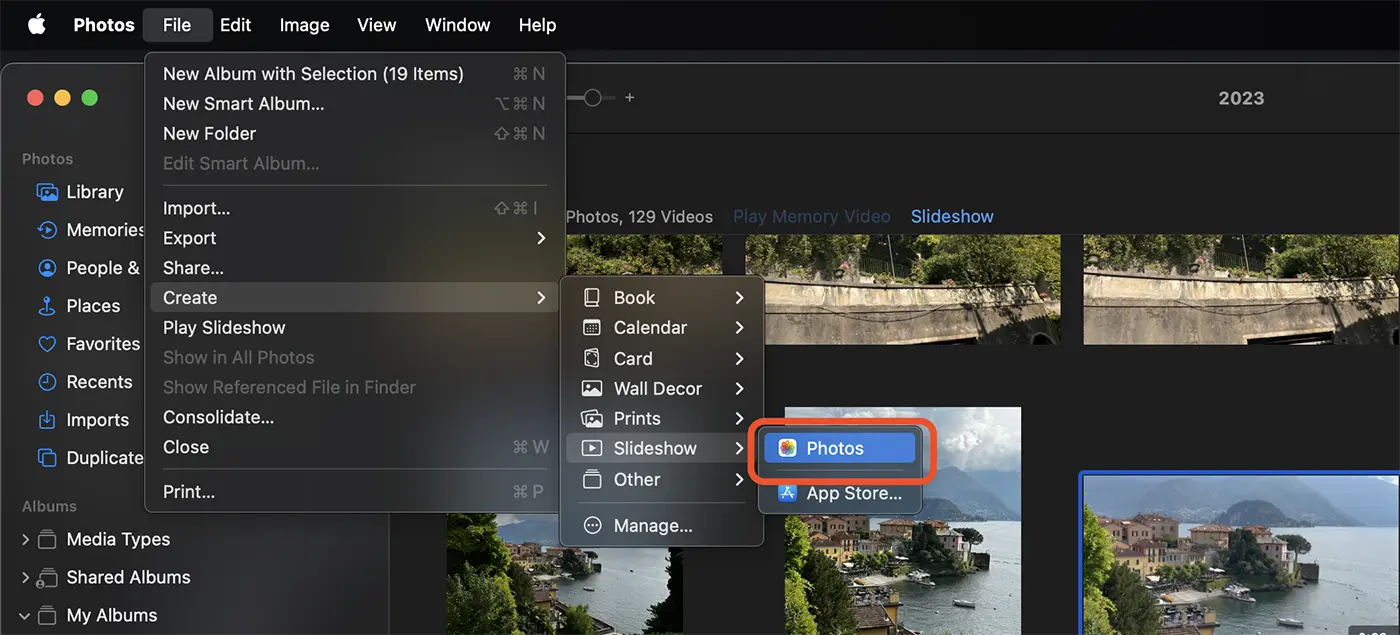
4.新しいスライドショーの名前を開くダイアログボックスで、[OK]ボタンをクリックします。
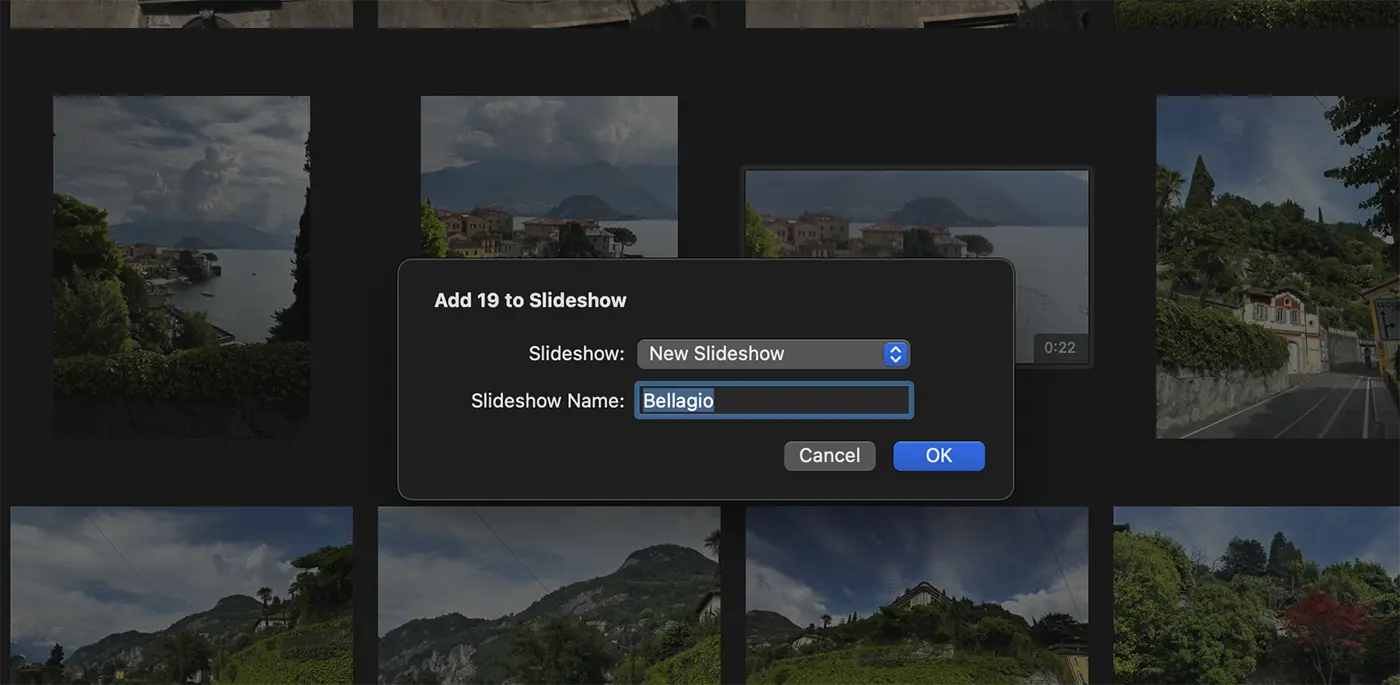
[OK]ボタンをクリックすると、選択した写真とビデオが編集できるスライドショーに含まれます。
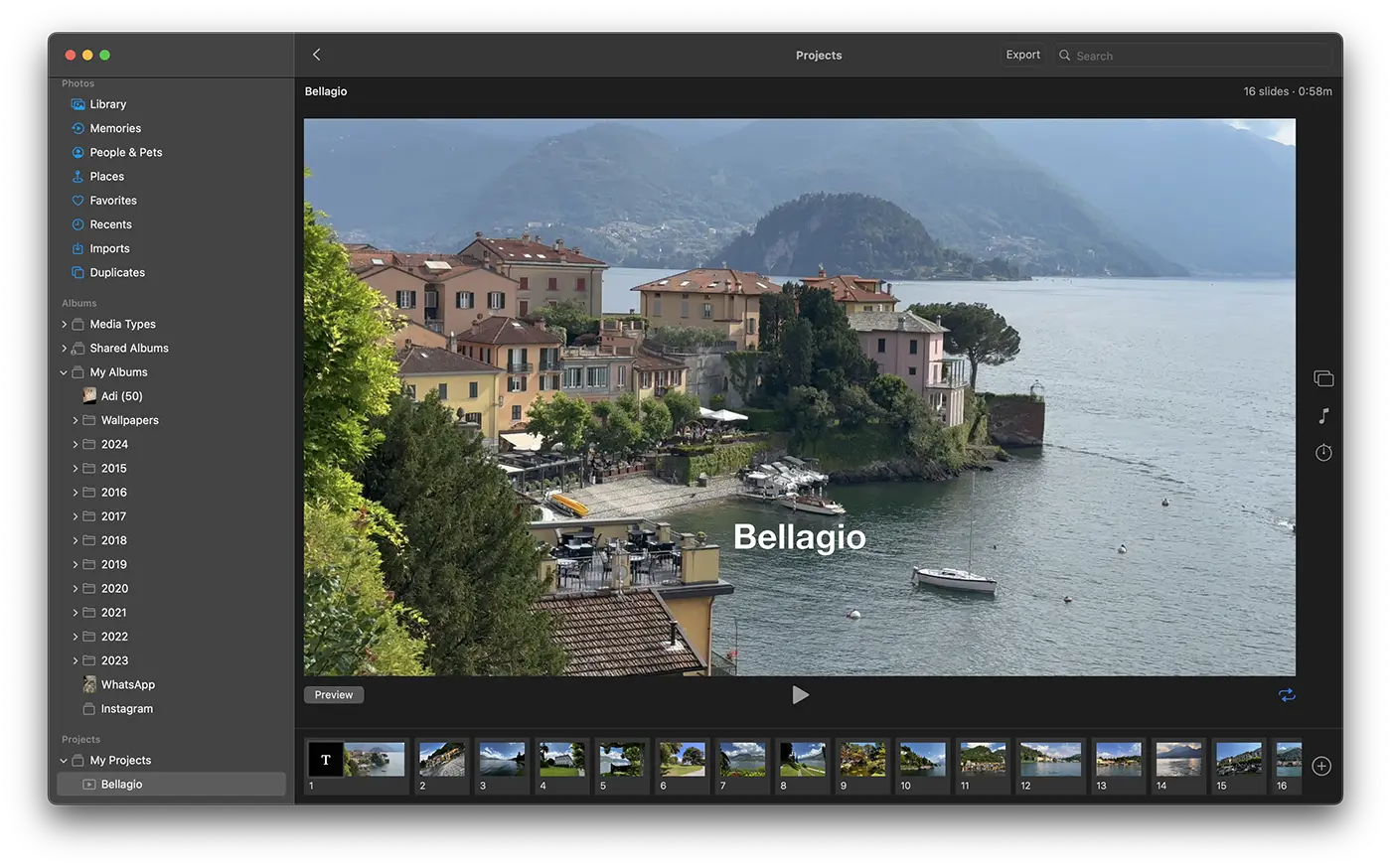
これにより、写真アプリの写真とビデオを使用して、Macにスライドショーを作成できます。
写真アプリのMacでスライドショーをどのように編集しますか
写真アプリケーションを開き、スライドショープロジェクトを開き、右側の歯バーを使用して、いくつかの編集オプションがあります。スライドショーの写真とビデオが表示される新しいテーマを選択できます。バックグラウンドミュージックを変更したり、フレームの期間を変更したりできます。
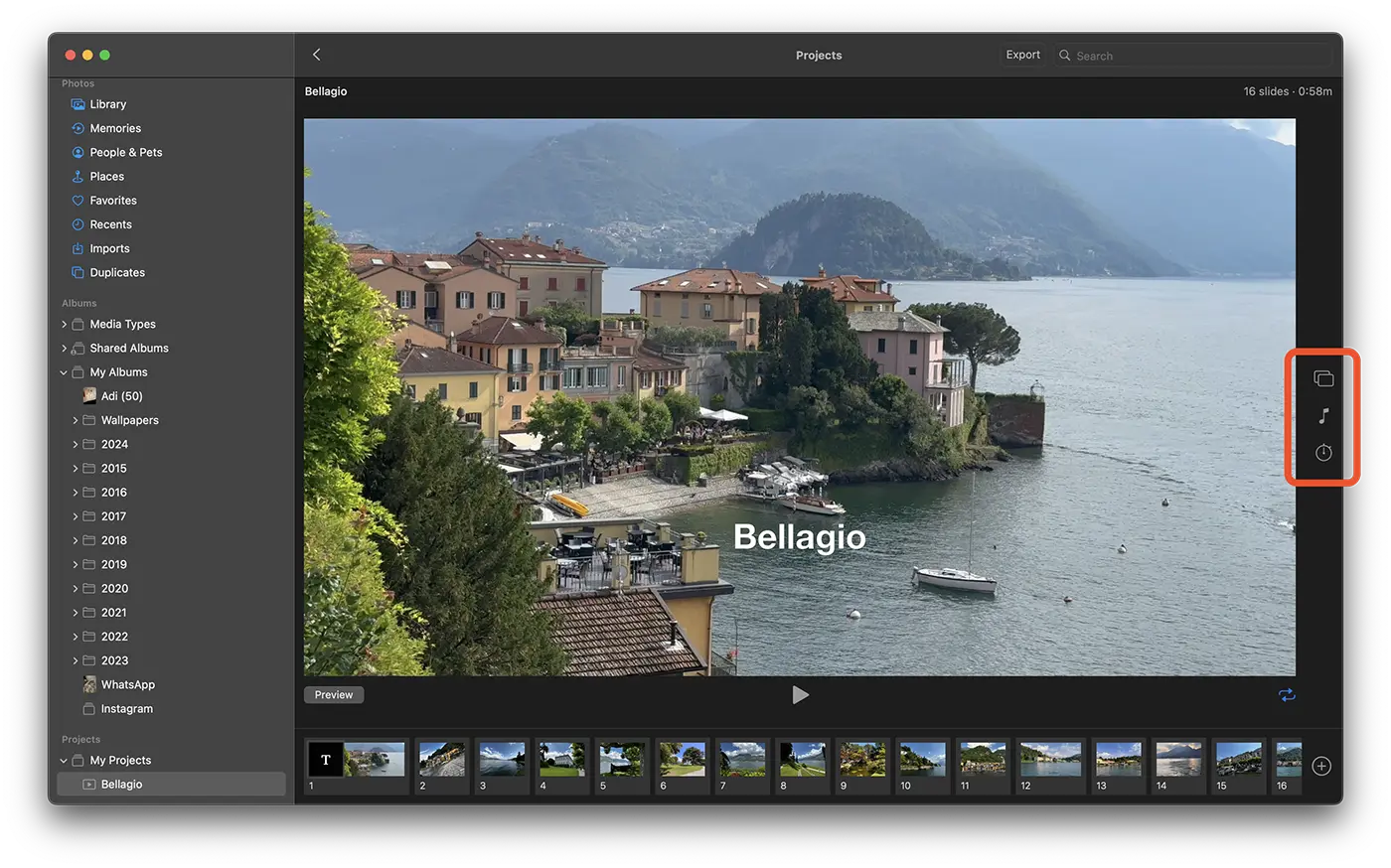
下から写真の順序を変更できます。新しい写真(幹部)を追加して、スライドショーまたはテキストに追加できます。
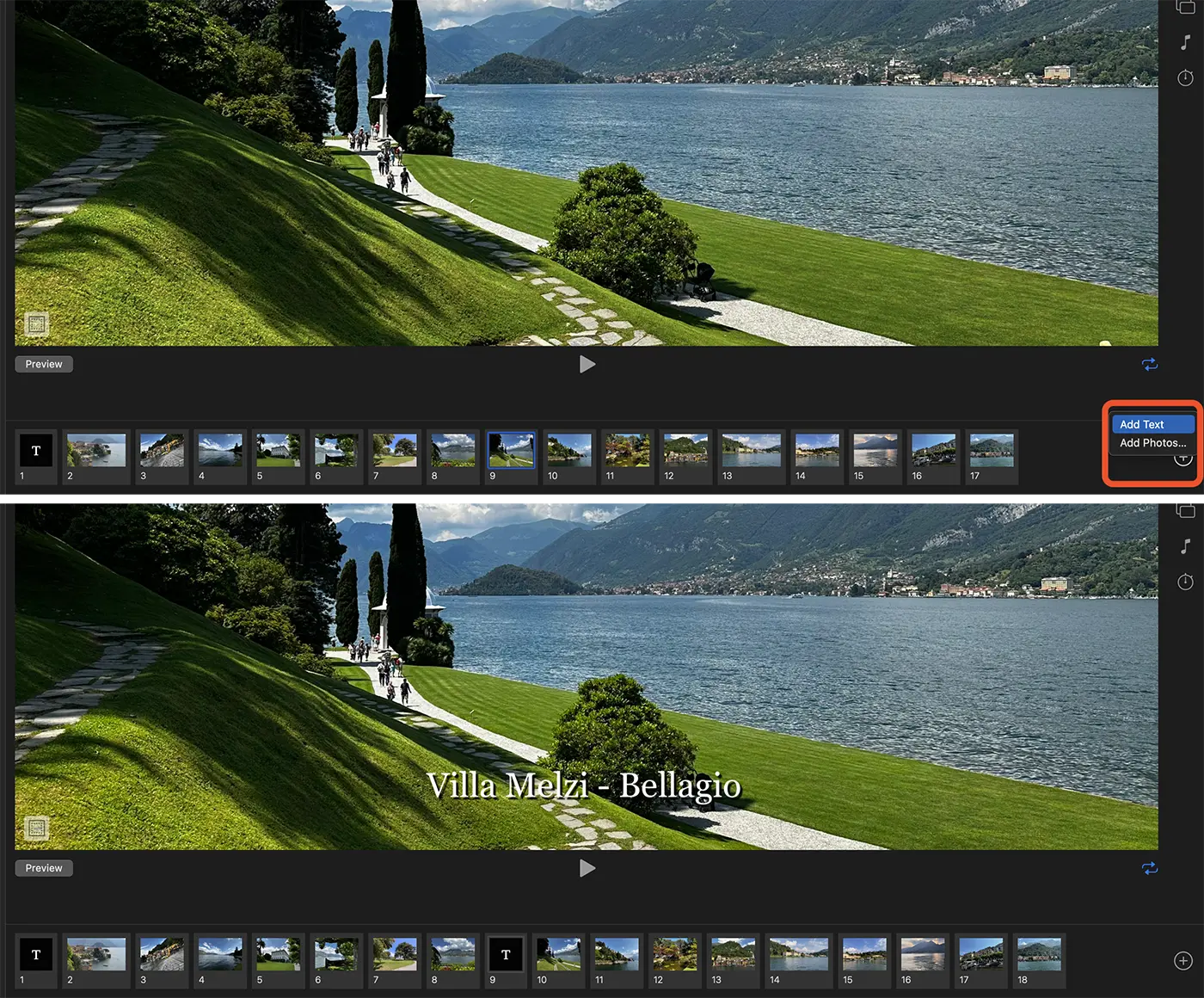
スライドショーをMacのビデオに変える方法
スライドショーの編集が終了した後、写真アプリに残り、iPhoneとiPadまたはApple TVの両方でアクセスできます。このスライドショーをソーシャルネットワークに投稿したり、友人と共有したりする場合は、ビデオ形式でエクスポートできます。
あなたがしなければならないのは、スライドショーを開き、アプリケーションの上部にある[エクスポート]ボタンをクリックすることです。
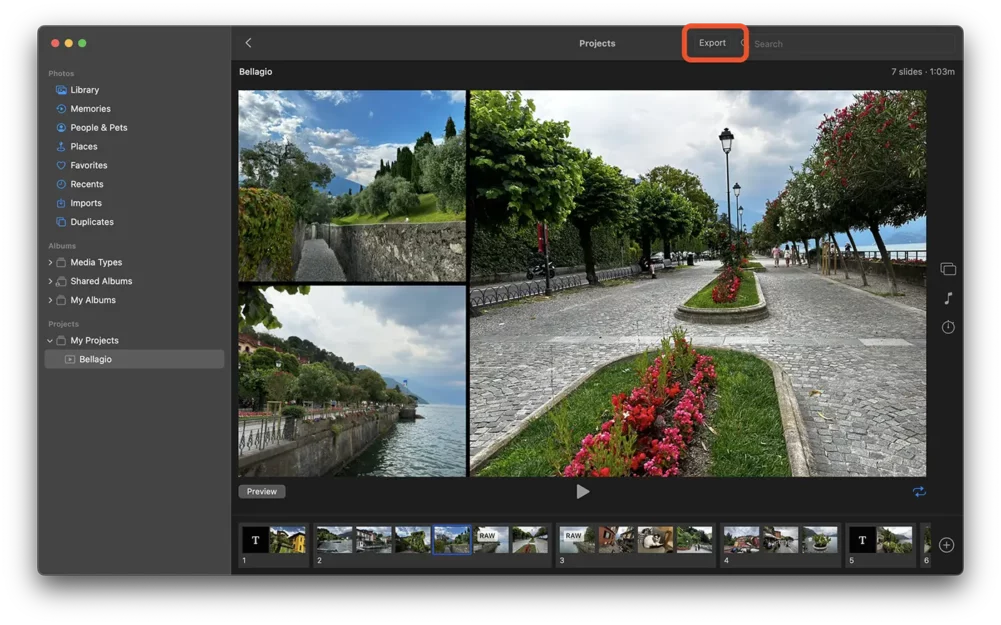
関連している: Macのすべてのダブル写真写真を削除するにはどうすればよいですか - すべてを削除します
ビデオファイルを保存した後、ソーシャルネットワーク、YouTubeで共有するか、友人に送信できます。